블로거이거나 이미지를 자주 게시하는 경우인터넷에서 이미지 크기 조정의 중요성을 알아야합니다. 대부분의 포럼 및 기타 이미지 호스팅 서비스에는 이미지를 서버에 업로드하려는 경우 이미지의 크기에 대한 자체 규칙이 있습니다. 또한 블로거는 자신의 블로그의 이미지 해상도 제한을 처리해야합니다. 사람들이 이미지 크기를 조정하는 데 사용하는 많은 도구가 있지만 많은 사람들이 직면 한 주요 문제는 크기 조정 중 이미지 품질이 크게 저하된다는 것입니다. 이전에는 오른쪽 클릭 컨텍스트 메뉴에서 이미지 크기를 조정할 수있는 Cooltweak 및 드래그 앤 드롭으로 이미지 크기를 조정할 수있는 Shrink Pic과 같은 여러 이미지 크기 조정 응용 프로그램에 대해 살펴 보았습니다. 다른 유형의 이미지는 다른 구성을 사용하여 이미지 크기를 조정해야하며 매번 크기 조정 프로그램의 설정을 변경하는 것은 약간 지루할 수 있습니다. 오늘, 우리는 VarieDrop 이미지 크기 조정을 위해 네 가지 프로파일을 설정하고 드래그 앤 드롭을 지원하며 각 이미지에 대해 여러 크기 조정 프로파일을 동시에 사용할 수 있습니다.
이 응용 프로그램은 쉽게 사용할 수 있도록 설계되었습니다누구든지. 기본 인터페이스는 5 개의 창으로 나뉘며 각 창은 자체 설정이있는 다른 끌어서 놓기 영역입니다. 처음 네 개의 끌어서 놓기 영역은 이미지 형식, 해상도, 품질 및 크기를 포함하여 각각 다른 크기 조정 프로파일을 설정하는 반면, 다섯 번째 영역에서는 이러한 네 가지 프로파일 중 하나에 따라 이미지의 크기를 한 번에 조정할 수 있습니다. 이미지 크기를 조정하려면 필요한 영역 위로 이미지를 끌어다 놓으십시오.
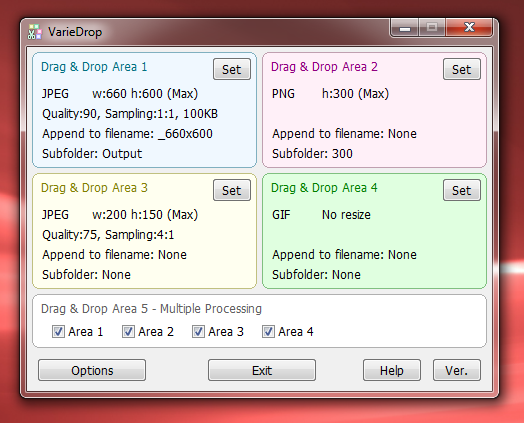
도구 사용을 시작하기 전에요구 사항에 따라 각 프로파일을 사용자 정의하십시오. 이렇게하려면 설정 버튼을 클릭하십시오. 현재이 응용 프로그램은 BMP, PNG, JPEG, GIF 및 TIFF 이미지 형식을 지원하며 최대 너비와 높이에 따라 이미지 크기를 조정할 수 있습니다. 크기가 조정 된 이미지는 새 이름으로 만들어지고 상위 폴더 내의 하위 폴더에 저장됩니다. 최대 파일 크기뿐만 아니라 JPEG 품질 및 샘플링을 선택할 수도 있습니다.
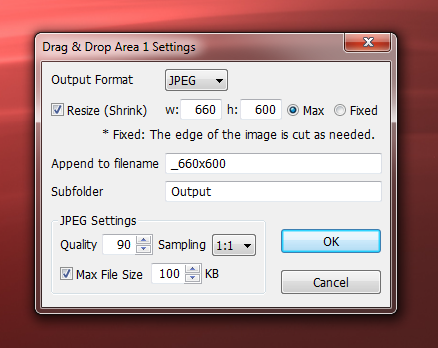
옵션 대화 상자에서 기본값을 지정할 수 있습니다출력 폴더에서 PNG 및 GIF 입력 파일의 배경색을 선택하거나 응용 프로그램의 바탕 화면 바로 가기를 만들거나 Windows 탐색기의 어느 곳에서나 빠르게 액세스 할 수 있도록 응용 프로그램을 '보내기'상황에 맞는 메뉴에 추가하십시오.
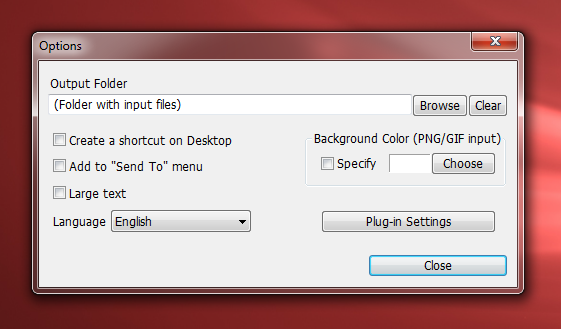
VarieDrop은 휴대용 및 설치 가능한 버전으로 제공되며 Windows XP, Windows Vista 및 Windows 7의 2 비트 및 64 비트 버전 모두에서 작동합니다.
VarieDrop 다운로드





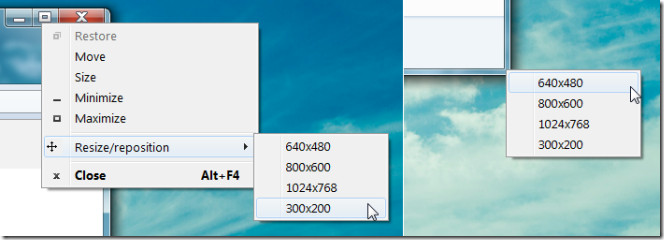





코멘트